| Beschriftung | Erläuterung | Datentyp |
Eingabe-Raster | Das Eingabe-Raster-Dataset. | Mosaic Layer; Raster Layer |
Ausgabe-Raster-Dataset | Das Ausgabe-Raster-Dataset. Wenn Sie das Raster-Dataset in einem Dateiformat speichern, geben Sie die Dateierweiterung folgendermaßen an:
Fügen Sie beim Speichern eines Raster-Datasets in einer Geodatabase dem Namen des Raster-Datasets keine Dateierweiterung hinzu. Beim Speichern eines Raster-Datasets in einer JPEG-Datei, einer JPEG 2000-Datei, einer TIFF-Datei oder einer Geodatabase können Sie in den Geoverarbeitungsumgebungen Werte für Komprimierungstyp und Komprimierungsqualität festlegen. | Raster Dataset |
X-Koordinaten versetzen mit | Der Wert, der zum Verschieben der X-Koordinaten verwendet wird. | Double |
Y-Koordinaten versetzen mit | Der Wert, der zum Verschieben der Y-Koordinaten verwendet wird. | Double |
Eingabe-Fang-Raster (optional) | Das Raster-Dataset, das zum Ausrichten der Zellen des Ausgabe-Raster-Datasets verwendet wird. | Raster Layer |
Zusammenfassung
Hiermit wird das Raster an eine neue geographische Position basierend auf X- und Y-Versatzwerten verschoben. Dieses Werkzeug ist hilfreich, wenn Ihr Raster-Dataset verschoben werden muss, um es an einer anderen Datendatei auszurichten.
Abbildung
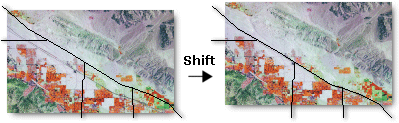
Verwendung
Die Zellengröße des Ausgabe-Rasters ist mit der des Eingabe-Rasters identisch.
Die Anzahl der Zeilen und Spalten ist in Ausgabe- und Eingabe-Raster gleich, unabhängig davon, welche Parameter Sie angeben.
Die Koordinaten der linken unteren Ecke des Ausgabe-Rasters werden vom Eingabe-Raster um die angegebenen X- und Y-Koordinatenwerte versetzt.
Wenn Sie einen negativen X-Koordinatenwert verwenden, wird die Ausgabe nach links versetzt. Wenn Sie einen positiven X-Koordinatenwert verwenden, wird die Ausgabe nach rechts versetzt. Wenn Sie einen negativen Y-Koordinatenwert verwenden, wird die Ausgabe nach unten versetzt. Wenn Sie einen positiven Y-Koordinatenwert verwenden, wird die Ausgabe nach oben versetzt.
Das Ausgabe-Raster-Dataset wird entsprechend der Position des Eingabe-Fang-Rasters verschoben, sodass das neue verschobene Dataset perfekt an einem anderen Raster-Dataset ausgerichtet werden kann.
Mit diesem Werkzeug können keine Resampling- oder Entzerrungsoperationen durchgeführt werden.
Sie können die Ausgabe in den Formaten BIL, BIP, BMP, BSQ, DAT, Esri Grid, GIF, IMG, JPEG, JPEG 2000, PNG, TIFF, MRF, CRF oder einem beliebigen Geodatabase-Raster-Dataset speichern.
Beim Speichern eines Raster-Datasets in einer JPEG-Datei, einer JPEG 2000-Datei oder einer Geodatabase können Sie in den Geoverarbeitungsumgebungen Werte für Komprimierungstyp und Komprimierungsqualität festlegen.
Parameter
arcpy.management.Shift(in_raster, out_raster, x_value, y_value, {in_snap_raster})| Name | Erläuterung | Datentyp |
in_raster | Das Eingabe-Raster-Dataset. | Mosaic Layer; Raster Layer |
out_raster | Das Ausgabe-Raster-Dataset. Wenn Sie das Raster-Dataset in einem Dateiformat speichern, geben Sie die Dateierweiterung folgendermaßen an:
Fügen Sie beim Speichern eines Raster-Datasets in einer Geodatabase dem Namen des Raster-Datasets keine Dateierweiterung hinzu. Beim Speichern eines Raster-Datasets in einer JPEG-Datei, einer JPEG 2000-Datei, einer TIFF-Datei oder einer Geodatabase können Sie in den Geoverarbeitungsumgebungen Werte für Komprimierungstyp und Komprimierungsqualität festlegen. | Raster Dataset |
x_value | Der Wert, der zum Verschieben der X-Koordinaten verwendet wird. | Double |
y_value | Der Wert, der zum Verschieben der Y-Koordinaten verwendet wird. | Double |
in_snap_raster (optional) | Das Raster-Dataset, das zum Ausrichten der Zellen des Ausgabe-Raster-Datasets verwendet wird. | Raster Layer |
Codebeispiel
Dies ist ein Python-Beispiel für das Werkzeug Shift.
import arcpy
arcpy.Shift_management("c:/data/image.tif", "c:/output/shift.tif", "100",\
"150", "snap.tif")Dies ist ein Python-Skriptbeispiel für das Werkzeug Shift.
##====================================
##Shift
##Usage: Shift_management in_raster out_raster x_value y_value {in_snap_raster}
import arcpy
arcpy.env.workspace = r"C:/Workspace"
##Shift a TIFF image by 4.5 in X direction and 6 in Y direction
##Snap the output to a existing raster dataset
arcpy.Shift_management("image.tif", "shift.tif", "4.5", "6", "snap.tif")